Jak korzystać z aplikacji przenośnych z Dropbox
Dropbox Aplikacje Przenośne / / March 17, 2020
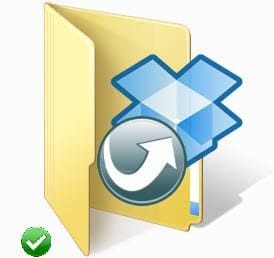 Jaka jest Twoja przenośna aplikacja? Myślałem, że nigdy nie zapytasz!
Jaka jest Twoja przenośna aplikacja? Myślałem, że nigdy nie zapytasz!
Portable Apps to zestaw aplikacji, które można uruchomić z dysku flash USB bez konieczności ich instalowania; weź je tutaj).
Dla mnie uwielbiam aplikacje przenośne! Są dokładnie tym, czego potrzebuję, ponieważ zawsze jestem w ruchu, skacząc codziennie między kilkoma komputerami. Pozwala mi mieć przez cały czas wszystkie potrzebne aplikacje (w tym Firefox ze wszystkimi zakładkami, zsynchronizowanymi do ostatniej sesji przeglądania).
W przeszłości zawsze miałem zainstalowane moje przenośne aplikacje na dysku flash, który nosiłem ze sobą, jakkolwiek zawsze wydawało mi się zgubić je lub zostawić je w domu przez pomyłkę, a jeśli przyniesie to szczęście, zwykle dzieje się tak, gdy ich potrzebuję większość. To przenosi mnie do zupełnie nowego sposobu, w jaki korzystam z aplikacji mobilnych od kilku miesięcy, które działają na wszystkich moich systemach.
Przede wszystkim potrzebujesz konta Dropbox i (oczywiście), oprogramowanie Dropbox zainstalowane na wszystkich komputerach, których będziesz używać. Jeśli chcesz dowiedzieć się więcej o Dropbox, sprawdź
Pod warunkiem, że masz wszystkie potrzebne nam narzędzia:
- Zainstalowano Dropbox
- Plik instalacyjny wybranego pakietu aplikacji mobilnych (zdobądź to tutaj),
chodźmy z tym :).
Uruchom instalator aplikacji przenośnych i wybierz Suite Light, ponieważ nie będę potrzebować pakietu OpenOffice.org, ale skorzystaj z niego (pod warunkiem, że masz wystarczająco dużo wolnego miejsca na Dropbox).
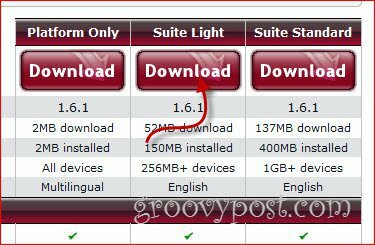
Na ekranie, KliknijPrzeglądaj
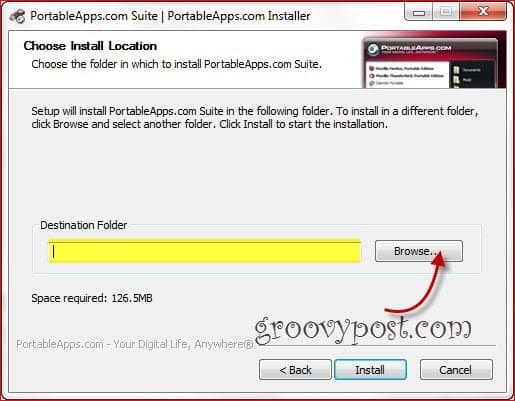
Teraz wybierz folder w Dropbox, w którym chcesz zainstalować aplikacje przenośne. Może to być główny folder „My Dropbox” lub możesz utworzyć podfolder, aby zachować porządek… Stworzyłem My Dropbox / MyGroovyPortableApps na moim zrzucie ekranu poniżej.
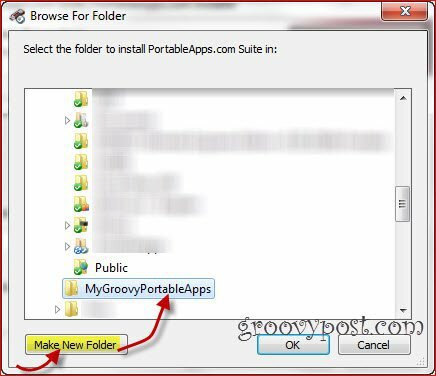
Kliknijdobrze aby zapisać lokalizację instalacji i zainstalować zaczynać.
Wszystko gotowe, w tym momencie powinieneś być gotowy. Możesz przejść do folderu Dropbox, w którym przeprowadziłeś instalację, a wszystkie aplikacje powinny tam być gotowe do uruchomienia.
Jedyną rzeczą, o której musisz pamiętać, jest zapisanie dokumentów, nad którymi pracujesz, w folderach Dropbox, aby zsynchronizować je z innymi systemami.
Korzystaj z nowego, niezwiązanego dostępu do aplikacji!

